
עיצוב קווים מפרידים ומרכאות ב-Numbers ב-Mac
ניתן להשתמש במרכאות חכמות כדי להמיר באופן אוטומטי מרכאות למרכאות מסולסלות, ובמקפים חכמים כדי להמיר מקפים כפולים (--) למקף ארוך (—).
הפעלה וביטול של קווים מפרידים חכמים
ההפעלה והביטול של קווים מפרידים חכמים לא ישפיעו על מקפים וקווים מפרידים קיימים בגיליון העבודה, אלא רק על מלל חדש שתקליד/י.
לעבור אל היישום Numbers
 ב-Mac.
ב-Mac.בחר/י Numbers > ״הגדרות״ (בתפריט Numbers בראש המסך).
יש ללחוץ על ״תיקון אוטומטי״ בראש חלון ההגדרות.
במקטע ״עיצוב״, בחר/י או בטל/י את הבחירה בתיבת הסימון ״שימוש במרכאות חכמות ובמקפים ארוכים״.
המרת מופעים קיימים של שני מקפים לקווים מפרידים
אם נעשה בגיליון העבודה שימוש בשני מקפים במקום בקווים מפרידים, ניתן להחליף אותם במהירות בקווים מפרידים בגיליון העבודה כולו או רק במלל מסוים.
לעבור אל היישום Numbers
 ב-Mac.
ב-Mac.לפתוח גיליון עבודה.
על-מנת להחיל עיצוב מסוים רק על מלל ספציפי, ולא על כל המלל בגיליון העבודה, בחר/י את המלל.
בחר/י ״ערוך״ > ״החלפות״ > ״הצג החלפות״ (מתפריט ״ערוך״ בראש המסך).
בחלון ״החלפות״, בחר/י בתיבת הסימון ״מקפים חכמים״.
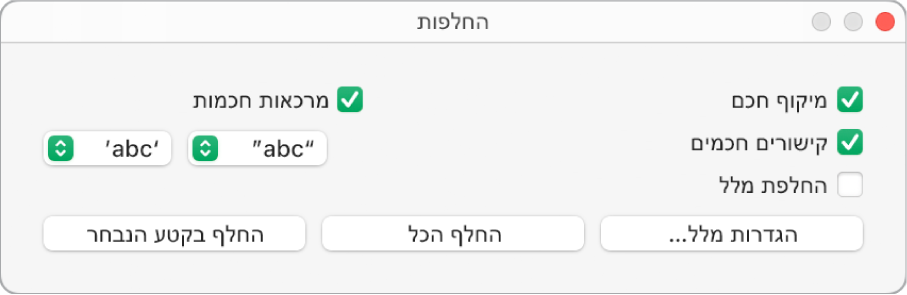
יש לבצע אחת מהפעולות הבאות:
החלפת כל המקפים בגיליון העבודה: לחץ/י על ״החלף הכול״.
החלפת המקפים במלל הנבחר בלבד: לחץ/י על ״החלף בבחירה״.
בחירת סגנון ברירת-המחדל עבור מרכאות
ניתן לציין את סגנון המרכאות עבור גרש בודד ועבור מרכאות כפולות בגיליון העבודה. הגדרה זו חלה על כל גיליונות העבודה שלך ב-Numbers ורק על מלל חדש שתקליד/י. מרכאות קיימות לא ישתנו.
לעבור אל היישום Numbers
 ב-Mac.
ב-Mac.בחר/י Numbers > ״הגדרות״ (בתפריט Numbers בראש המסך).
יש ללחוץ על ״תיקון אוטומטי״ בראש חלון ההגדרות.
במקטע ״עיצוב״, בחר/י בתיבת הסימון ״שימוש במרכאות חכמות ובמקפים ארוכים״.
לחץ/י על התפריטים הקופצניים של מרכאות כפולות ובודדות ובחר/י בסגנון לכל אחת מהן.
שינוי הסגנון של מרכאות קיימות
ניתן לשנות במהירות את סגנון המרכאות עבור גיליון עבודה שלם או עבור מלל מסוים בלבד.
לעבור אל היישום Numbers
 ב-Mac.
ב-Mac.לפתוח גיליון עבודה.
על-מנת להחיל עיצוב מסוים רק על מלל ספציפי, ולא על כל המלל בגיליון העבודה, בחר/י את המלל.
בחר/י ״ערוך״ > ״החלפות״ > ״הצג החלפות״ (מתפריט ״ערוך״ בראש המסך).
בחלון ״החלפות״, בחר/י בתיבת הסימון ״מקפים חכמים״.
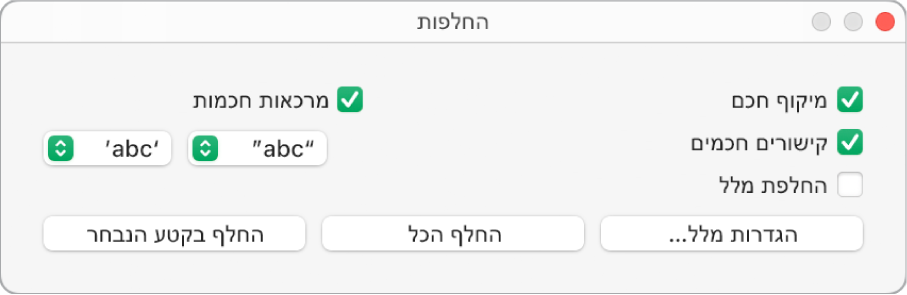
לחץ/י על התפריטים הקופצניים של מרכאות כפולות ושל גרשיים ובחר/י סגנון עבור כל אחד מתווים אלה.
יש לבצע אחת מהפעולות הבאות:
החלפת כל המקפים בגיליון העבודה: לחץ/י על ״החלף הכול״.
החלפת המקפים במלל הנבחר בלבד: לחץ/י על ״החלף בבחירה״.